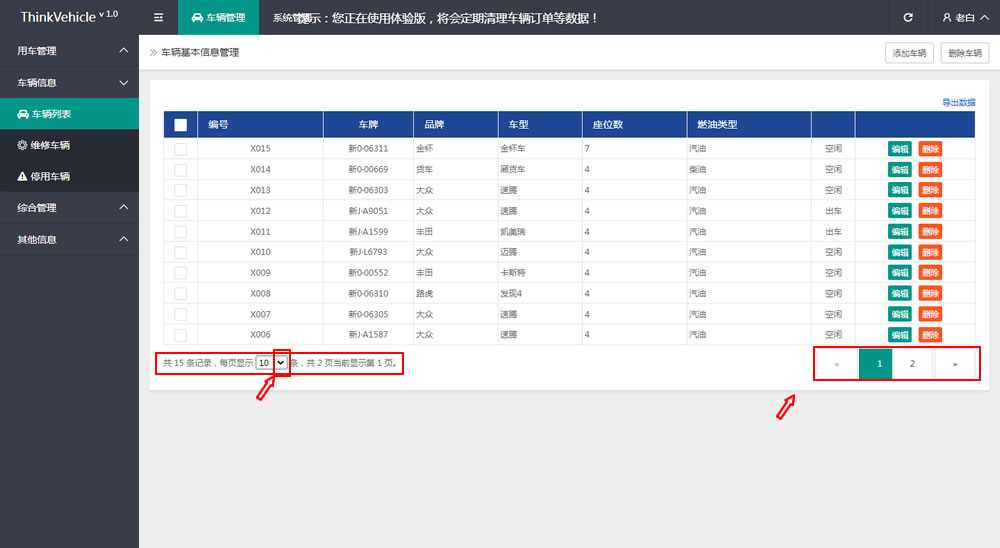“车辆列表”可以进行“添加车辆”、“车辆信息修改”、“删除车辆”、“导出数据”等操作。
① “**添加车辆**”:点击后跳出添加窗口,用于添加汽车的相关信息,包括:编号、车牌号、汽车品牌、汽车车型、审核方案、座位数、颜色、燃油类型、车龄、发动机号、车架号、购买时间、购买价格、供应商、所属部门、添加时间、里程、状态、备注。填写好之后点击即可保存。如果添加的内容不对需要重写可以单个修改,也可以直接点击全部删除重新填写。
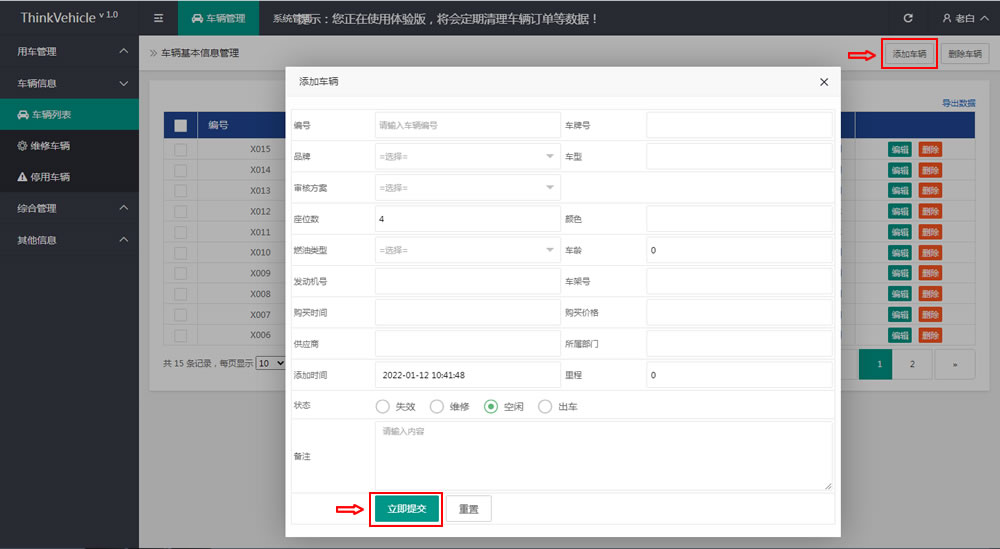
②“**车辆信息修改**”:点击按钮后跳出来的窗口中进行修改,修改完成后点击确认修改。
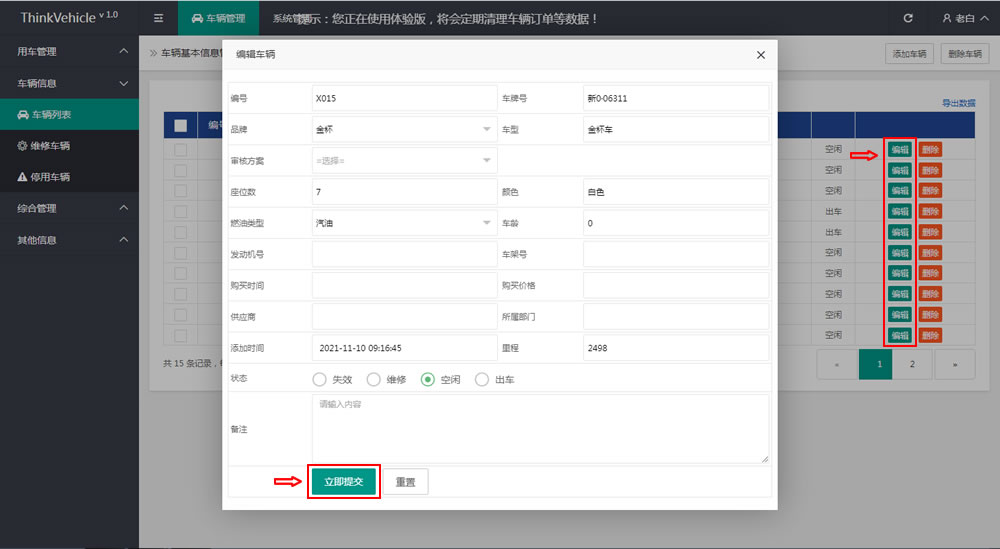
③“**删除车辆**”:点击按钮后跳出的提示窗口,如果确认需要删除点击即可删除,如果不需要删除点击按钮即可返回。
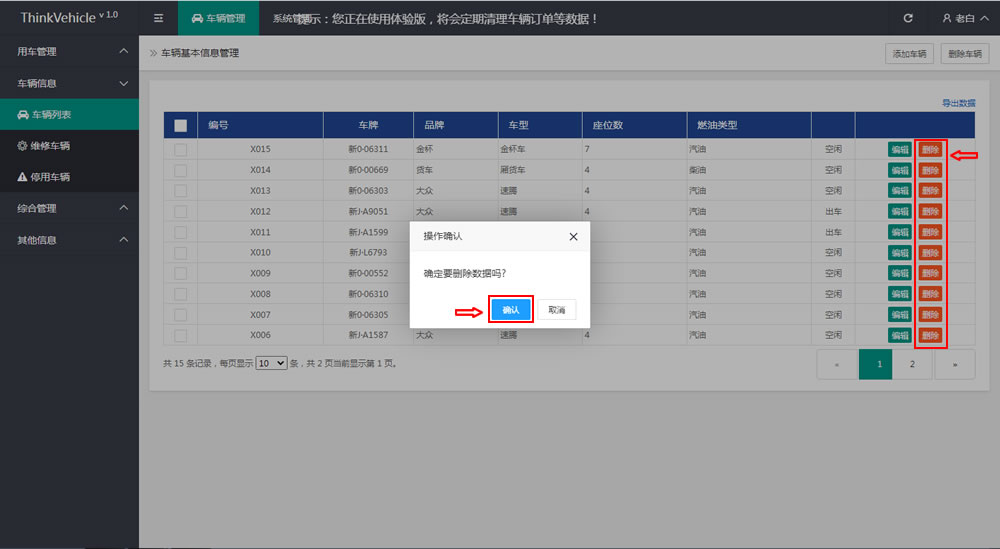
④“**导出数据**”
⑤页面数据显示:左下方可以进行操作,点击可选择当前页面显示的数据条数。右下方可以进行上一页点击和下一页点击翻页操作。